Jak naprawić iPhone'a zablokowanego na ekranie blokady
Zgłoszono to wielu użytkowników iPhone'ówich iPhone utknął na ekranie blokady. Często oznacza to, że ekran może całkowicie przestać reagować. Na urządzeniu reagującym na dotyk oznacza to, że nie można w żaden sposób z niego korzystać. Chociaż większość użytkowników, którzy zgłosili ten problem, korzysta ze starszych modeli iPhone'a, może się to zdarzyć na prawie każdym iPhonie.
Nie pozwól, aby ten problem Cię frustrował. W tym artykule podzielisz się z Tobą wieloma rozwiązaniami, które możesz spróbować, aby ekran ponownie zareagował.
Jeśli zapomnisz hasło do naszego iPhone'a i utkniesz, po prostu usuń hasło do iPhone'a za pomocą iPhone Unlock Tool.
4 najlepsze rozwiązania, aby naprawić iPhone'a zatrzymanego na ekranie z kodem dostępu
1. Wyłącz iPhone'a
Spróbuj wyłączyć urządzenie, naciskając przycisk Uśpij / Obudź, aż pojawi się suwak, i wyłącz je. Po ponownym włączeniu ekran może ponownie reagować.
2. Wymuś ponowne uruchomienie iPhone'a
Wymuszone ponowne uruchomienie w inny sposób można łatwo odświeżyć urządzenie i przywrócić jego prawidłowe działanie.
W przypadku iPhone'a 8 i nowszego iPhone'a: Naciśnij i szybko zwolnij przycisk zwiększania głośności. Następnie naciśnij i szybko zwolnij przycisk zmniejszania głośności. Naciśnij i przytrzymaj przycisk usypiania / budzenia, aż zobaczysz logo Apple.
W przypadku telefonu iPhone 7/7 Plus: Naciśnij i przytrzymaj jednocześnie klawisze zasilania i zmniejszania głośności, aż pojawi się logo Apple.
W przypadku modelu iPhone 6s lub starszego: długo kliknij przycisk Początek i przycisk Uśpij, aż pojawi się logo Apple i urządzenie uruchomi się ponownie.

3. Napraw iPhone'a zablokowanego na ekranie blokady i nie będzie wyłączany (bez utraty danych)
Niezależnie od tego, czy Twój iPhone utknął na ekranie blokady,Logo Apple, tryb odzyskiwania lub czarny ekran, Tenorshare ReiBoot oferuje rozwiązanie, które pozwoli Ci wyjść z tych problemów bez narażania danych. To narzędzie ma szeroki zakres narzędzi i funkcji, których można użyć do wyeliminowania wielu problemów, które możesz napotkać w urządzeniu. Pomimo niesamowitej funkcjonalności to narzędzie może być również bardzo łatwe w użyciu. Wszystko, co musisz zrobić, to podłączyć iPhone'a do komputera po zainstalowaniu ReiBoot na komputerze, a program wykryje problem i przedstawi potrzebne rozwiązania.
Krok 1. Uruchom ReiBoot na komputerze i podłącz iPhone'a do komputera za pomocą kabla USB. Teraz kliknij „Napraw system operacyjny” po wykryciu urządzenia.

2. Kliknij „Rozpocznij naprawę”, aby pobrać nowy plik IPSW do naprawy oprogramowania.

3. Po zakończeniu pobierania oprogramowania układowego kliknij przycisk „Rozpocznij naprawę”, aby rozpocząć naprawę systemu.
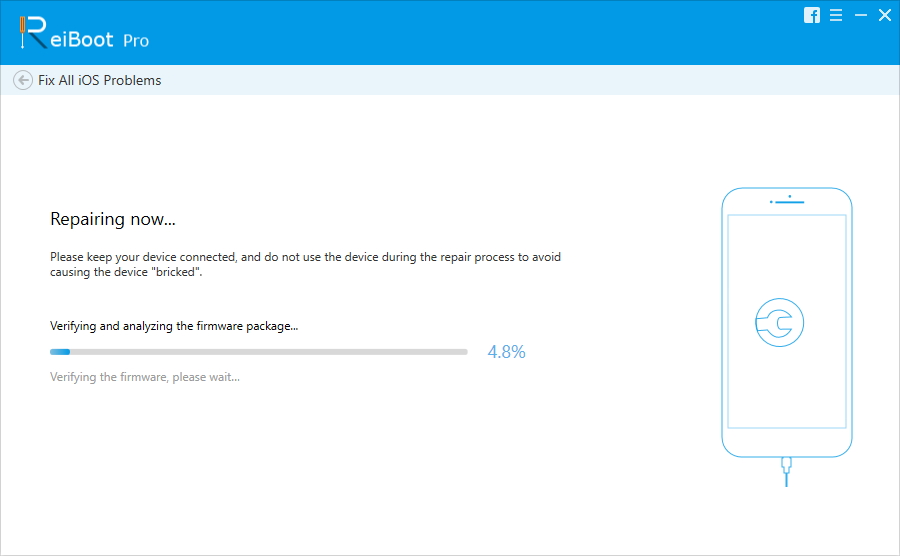
4. Przywróć iPhone'a za pomocą iTunes
Przywracanie za pomocą iTunes może również pomóc rozwiązaćiPhone utknął na ekranie blokady. Ale spowoduje to usunięcie wszystkich danych z telefonu iPhone. Przed przywróceniem możesz bezpłatnie wykonać kopię zapasową iPhone'a za pomocą https://www.tenorshare.com/products/icarefone.html.
Krok 1: Uruchom iTunes i podłącz iPhone'a do komputera za pomocą kabla USB.
Krok 2: Stuknij ikonę urządzenia widoczną w lewym górnym rogu interfejsu iTunes. Następnie kliknij „Podsumowanie” w lewym rogu.
Krok 3: Kliknij przycisk „Przywróć iPhone'a”, aby przywrócić iPhone'a.
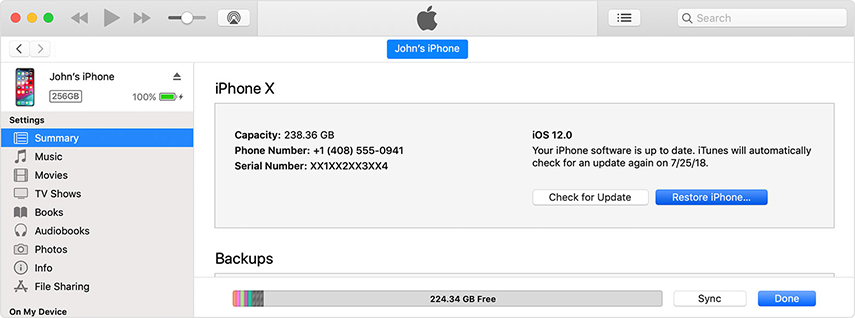
Najlepsze porady i wskazówki dotyczące blokady ekranu iPhone'a
Twój ekran blokady jest tak naprawdę oknem na twoje urządzenie. Oto, jak możesz to jeszcze bardziej dostosować.
- Wyłącz Centrum sterowania
Dostęp do centrum sterowania można uzyskać bezpośrednio na ekranie blokady. Ale jeśli „raczej nie chcesz przejść do Ustawienia> Touch ID i kod dostępu> Wprowadź swój kod dostępu i włącz„ Centrum sterowania ”i„ Zezwól na dostęp po zablokowaniu ”. - Wyłącz powiadomienia
Możesz także wyłączyć powiadomienia i zapobiecod pojawienia się ich na ekranie. Zapobiegnie to umieszczaniu poufnych informacji na ekranie blokady, aby ktokolwiek mógł je zobaczyć. Aby to zrobić, przejdź do Ustawienia> Powiadomienia, a następnie dotknij powiadomienia i wyłącz „Pokaż na ekranie blokady”. - Wyłącz widok Dzisiaj
Jeśli nie chcesz zobaczyć wszystkich wiadomości, takich jakpogodę i nadchodzące wydarzenia kalendarza na ekranie blokady, wybierz Ustawienia> Touch ID i kod dostępu> Wprowadź swój kod dostępu i przewiń w dół, aby znaleźć „Widok dnia”, aby go wyłączyć. - Wyłącz Portfel i Apple Pay na ekranie blokady
Chociaż dostęp Apple Pay na ekranie blokady możebądź bardzo dobry, czasem może nie być potrzebny, aby był obecny na ekranie blokady. Aby to zrobić, przejdź do Ustawienia> Dotknij ID i hasło. Wpisz swój kod, a następnie znajdź „Portfel i wyłącz go”.
streszczenie
W przypadku iPhone'a zablokowanego na ekranie blokady, jeden lubwszystkie powyższe rozwiązania mogą pomóc Ci to naprawić. Daj nam znać, jeśli nie możesz ponownie uruchomić urządzenia lub jeśli napotkasz inny problem. Po prostu komentarz poniżej!









